Lupa pasword wifi dan tidak dapat terhubung dengan jaringan wifi yang sebelumnya telah terhubung tentunya sangat membuat kita bingung untuk kembali mengingatnya, terlebih jaringan wifi yang ingin digunakan adalah jaringan wifi milik orang lain, dan pasword wifi hanya diketahui oleh pemilik wifi. Pada kasus seperti ini tentunya kita harus kembali menanyakan paswordnya untuk dapat kembali terhubung pada jaringan wifi tersebut. Dalam kasus lain ada juga yang ingin menggunakan jaringan wifi untuk perangkat lainnya tanpa seijin pemilik jaringan wifi tersebut.
Hal ini dapat dengan mudah dilakukan, atau dalam kata lain anda dapat mengetahui pasword jaringan wifi tersebut untuk digunakan pada perangkat lainnya tanpa perlu meminta pemilik jaringan wifi untuk masukan pasword wifi pada perangkat anda yang lainya. Pada kasus ini dapat dikatakan anda menggunakan jaringan wifi orang lain tanpa seijin pemiliknya, dan hal inilah yang sebelumnya perlu anda pertimbangkan untuk melakukannya. Karena harus dipastikan pemilik wifi tidak merasa dirugikan dengan cara ini.
Untuk dapat melakukannya syarat utama adalah sebelumnya pemilik jaringan wifi telah bersedia memasukan pasword wifi pada PC atau laptop windows7 anda. Karena semua pasword jaringan wifi yang pernah dimasukan pada PC atau laptoplah yang dapat dilihat kembali.
Pada kesempatan kali ini, penulis membagikan informasi bermanfaat tentang cara melihat pasword wifi yang pernah dimasukan pada PC atau laptop windows 7, dan ikuti langkah selajutnya seperti pada gambar dibawah ini.
- Klik pada logo Windows pada PC atau laptop anda yang pada umumnya terdapat pada sudut kiri panel bar PC atau laptop.
- Lanjutkan dengan klik pada Control Panel.
- Kemudian silahkan klik pada Network & Internet.
- Lanjutkan dengan klik pada Network and Sharing Center.
- Kemudian silahkan klik pada Manage Wireless Networks yang terdapat pada panel bagian sebelah kiri atas.
- Maka akan terbuka jendela tampilan semua jaringan wifi yang pernah terkoneksi dengan PC atau laptop anda.
- Silahkan lanjutkan dengan klik dua kali pada nama jaringan wifi yang ingin anda lihat paswordnya. Atau anda juga dapat melakukan cara lain yaitu dengan klik kanan pada nama jaringan wifi yang hendak anda lihat paswordnya dan kembali klik pada Properties.
- Maka kembali akan terbuka jendela PopUp Properties tentang jaringan wifi tersebut. Pada jendela ini anda dapat melihat beberapa informasi tentang jaringan wifi tersebut, diantaranya adalah informasi tentang Connection dan Security.
- Silahkan anda lanjutkan dengan klik pada Security untuk melihat pasword yang pernah dimasukan.
- Setelah itu anda akan melihat tulisan Network Security Key, pada kotak kolom inilah pasword jaringan wifi yang pernah tersimpan dapat anda lihat.
- Sebelumnya silahkan lanjutkan dengan klik pada kotak kecil dengan tulisan Show Characters untuk memberikan centang pada kotak tersebut.
- Maka dapat anda lihat sekarang kotak kolom Network Security Key yang mulanya berisi pasword wifi yang disembunyikan telah menampilkan Pasword jaringan wifi yang anda cari.
Demikian informasi bermanfaat tentang cara melihat pasword wifi yang pernah dimasukan pada komputer windows7, Saran dari penulis agar informasi ini dipergunakan secara bijaksana. Karena harapan dari penulis dalam berbagi tentang cara melihat pasword wifi yang pernah dimasukan pada komputer windows7 ini dapat bermanfaat bagi anda yang lupa pasword jaringan wifi dan ingin dengan mudah dapat kembali terhubung pada jaringan wifi yang sebelumnya pernah anda gunakan.
Anda juga dapat melihat video tentang cara melihat pasword wifi yang pernah dimasukan pada komputer windows7 dengan mengklik pada video dibawah ini.




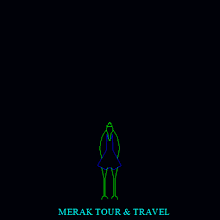



No comments:
Post a Comment
Silahkan berkomentar untuk kebaikan penulis dan pembaca